advertisement
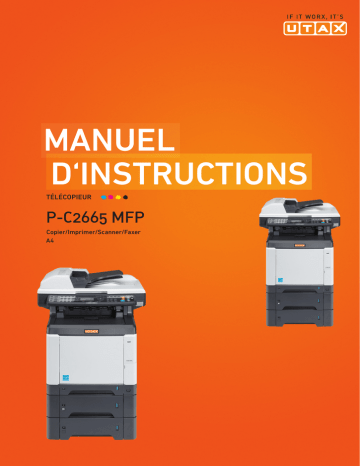
Vérification du résultat des transmissions et des informations d'enregistrement
Impression de rapports administratifs
L'impression de rapports administratifs permet de vérifier les résultats des transmissions par fax ou l'état de la configuration des fonctions.
Touches à utiliser
Rapports des résultats d'envoi
Cette fonction permet d'imprimer un rapport lors de chaque envoi de fax, afin de vérifier si la transmission s'est effectuée correctement. Il est également possible d'imprimer l'image transmise dans le rapport des résultats d'envoi.
1
Appuyer sur la touche Menu Système/Compteur.
2
Appuyer sur la touche
ou pour sélectionner
[Rapport].
Param.rapp.résul a b
3
Appuyer sur la touche OK.
4
Appuyer sur la touche
ou pour sélectionner
[Param.rapp.résul].
5
Appuyer sur la touche OK.
6
Appuyer sur la touche
ou pour sélectionner
[Envoyer résultat].
2 Résult trans FAX
3 Avis fin travail
[Quitter]
7
Appuyer sur la touche OK.
8
Appuyer sur la touche
ou pour sélectionner
[FAX].
Envoyer résultat a b
1 E-mail/Dossier
3 Annulé avt envoi
[Quitter]
5-5
5
Vérification du résultat des transmissions et des informations d'enregistrement
FAX
2 Activé
3 Err. uniquement a b
9
Appuyer sur la touche OK.
10
Appuyer sur la touche
ou pour sélectionner
[Désactivé] (pas d'impression), [Activé]
(impression), [Err. uniquement] ou [Spéc chaque trav].
11
Appuyer sur la touche OK. Passer à l'étape suivante si [Activé], [Err. uniquement] ou [Spéc chaque trav] a été sélectionné à l'étape 10.
12
Appuyer sur la touche
ou pour sélectionner
[Désactiver] (de pas imprimer l'image transmise),
[Image partielle] (imprimer l'image transmise en grandeur nature) ou [Image entière] (imprimer toute l'image transmise) pour joindre l'image transmise.
Avec image transmise
Rapport résult. env.
Sans image transmise
Rapport résult. env.
Rapp. résult. récp. FAX
Cette fonction permet d'imprimer un rapport lors de chaque réception de fax, afin de vérifier si la réception s'est effectuée correctement.
REMARQUE :
Il est également possible d'être notifié par e-mail de la réception d'un document, sans avoir
transmis par e-mail à la page 5-11).
5-6
Vérification du résultat des transmissions et des informations d'enregistrement
Param.rapp.résul a b
1 Envoyer résultat
3 Avis fin travail
[Quitter]
1
Appuyer sur la touche Menu Système/Compteur.
2
Appuyer sur la touche
ou pour sélectionner
[Rapport].
3
Appuyer sur la touche OK.
4
Appuyer sur la touche
ou pour sélectionner
[Param.rapp.résul].
5
Appuyer sur la touche OK.
6
Appuyer sur la touche
ou pour sélectionner
[Résult trans FAX].
Résult trans FAX a b
2 Activé
3 Err/Sous-adresse
7
Appuyer sur la touche OK.
8
Appuyer sur la touche
ou pour sélectionner
[Désactivé] (pas d'impression), [Activé]
(impression) ou [Err/Sous-adresse].
9
Appuyer sur la touche OK.
5
Rapport rés réc. FAX
Rapport de travail annulé avant l'envoi
Imprime un rapport de résultat d'envoi lorsque le travail est annulé avant d'être envoyé.
1
Appuyer sur la touche Menu Système/Compteur.
2
Appuyer sur la touche
ou pour sélectionner
[Rapport].
3
Appuyer sur la touche OK.
5-7
Vérification du résultat des transmissions et des informations d'enregistrement
4
Appuyer sur la touche
ou pour sélectionner
[Param.rapp.résul].
5
Appuyer sur la touche OK.
6
Appuyer sur la touche
ou pour sélectionner
[Envoyer résultat].
Param.rapp.résul a b
2 Résult trans FAX
3 Avis fin travail
[Quitter]
Envoyer résultat a b
1 E-mail/Dossier
2 FAX
[Quitter]
7
Appuyer sur la touche OK.
8
Appuyer sur la touche
ou pour sélectionner
[Annulé avt envoi].
9
Appuyer sur la touche OK.
Annulé avt envoi a b
2 Activé
10
Appuyer sur la touche
ou pour sélectionner
[Désactivé] (pas d'impression) ou [Activé]
(impression).
11
Appuyer sur la touche OK.
Rapport d'activité
Le rapport d'activité est constitué des rapports d'envoi et de réception. Chaque rapport contient l'historique des données relatives aux 50 dernières opérations d'envoi ou de réception par fax. Lorsque l'impression automatique est sélectionnée, un rapport s'imprime automatiquement dès que 50 documents ont été envoyés ou reçus.
Impression de rapports d'activité
Les données relatives aux 50 derniers documents envoyés ou reçus par fax s'impriment dans le rapport.
1
Appuyer sur la touche État/Annulation Job.
2
Appuyer sur la touche
ou pour sélectionner
[FAX].
3
Appuyer sur la touche OK.
4
Appuyer sur [Journal] (la touche Sélection de
droite).
5-8
Vérification du résultat des transmissions et des informations d'enregistrement
Journal a b
1 Jrnl fax sortant
2 Jrnl fax entrant
5
Appuyer sur la touche
ou pour sélectionner
[Jrnl fax sortant] pour imprimer le rapport de fax envoyé ou [Jrnl fax entrant] pour imprimer le rapport de fax reçu.
6
Appuyer sur [Oui] (la touche Sélection de
gauche). Le rapport est imprimé.
Rapport trs. FAX
5
Rapport réc. FAX
Impression automatique
Le rapport d'activité s'imprime automatiquement dès que 50 documents ont été envoyés ou reçus.
1
Appuyer sur la touche Menu Système/Compteur.
2
Appuyer sur la touche
ou pour sélectionner
[Rapport].
3
Appuyer sur la touche OK.
4
Appuyer sur la touche
ou pour sélectionner
[Param.rapp.admin].
5
Appuyer sur la touche OK.
6
Appuyer sur la touche
ou pour sélectionner
[Jrnl fax sortant] ou [Jrnl fax entant].
7
Appuyer sur la touche OK.
8
Appuyer sur la touche
ou pour sélectionner
[Désactivé] (pas d'impression) ou [Activé]
(impression).
9
Appuyer sur la touche OK.
5-9
Vérification du résultat des transmissions et des informations d'enregistrement
Page d'état
La page d'état contient des informations sur un certain nombre de paramètres utilisateur.
Elle contient notamment le numéro de fax, le nom du fax local, les paramètres relatifs à la ligne, etc. Si nécessaire, il est possible de l'imprimer.
1
Appuyer sur la touche Menu Système/Compteur.
2
Appuyer sur la touche
ou pour sélectionner
[Rapport].
3
Appuyer sur la touche OK.
4
Appuyer sur la touche
ou pour sélectionner
[Imprimer rapport].
5
Appuyer sur la touche OK.
6
Appuyer sur la touche
ou pour sélectionner
[Page d'état].
7
Appuyer sur la touche OK.
8
Appuyer sur [Oui] (la touche Sélection de
gauche). La page d'état s'imprime.
Rapport d'état
5-10
advertisement
Related manuals
advertisement
Table of contents
- 15 Panneau de commande
- 17 Machine
- 18 Chargeur de documents
- 21 Sélection du type de ligne téléphonique utilisé (version américaine uniquement)
- 22 Sélection de la fonction Transmission TTI
- 23 Configuration des informations TTI
- 26 Saisie de la date et de l'heure
- 28 Connexion au PBX (Private Branch Exchange) (Europe seulement)
- 31 Envoi automatique
- 38 Réception automatique de fax
- 42 Annulation d'une communication
- 42 Annulation d'une transmission mémoire (pendant la numérisation)
- 42 Annulation d'une transmission mémoire (pendant la communication)
- 44 Annulation et lancement de transmissions différées (en attente)
- 44 Annulation d'une transmission FAX directe
- 44 Annulation d'une transmission (pendant la communication)
- 45 Annulation des transmissions sélectives
- 46 Carnet d'adresses
- 46 enregistrement d'une nouvelle destination
- 54 Sélection d'une destination dans le carnet d'adresses
- 55 Modification/suppression des informations enregistrées
- 56 Impression liste d'adresses
- 58 Touches uniques
- 58 Enregistrement d'une nouvelle touche unique
- 59 Sélection d'une destination à l'aide d'une touche unique
- 60 Modification/suppression des informations enregistrées
- 61 Composition du même numéro de fax de destination (renumérotation)
- 61 Recomposition automatique
- 61 Renumérotation manuelle (rappel)
- 63 Transmission différée
- 64 Vérification du travail planifié
- 66 Transmission par diffusion
- 68 Envoi en attente
- 69 Mode Interruption
- 70 Composition en chaîne
- 72 Envoi manuel
- 74 Réception manuelle
- 76 Fonction de commutation à distance
- 76 Comment enregistrer le numéro de commutation à distance
- 77 Utilisation de la fonction de commutation à distance
- 78 Impression/Transfert de documents reçus (transfert mémoire)
- 78 Types de destination et exigences du transfert
- 78 Réglage du transfert
- 79 Enregistrement de destination de transfert
- 81 Modification et suppression des informations enregistrées
- 89 Paramétrage du transfert de mémoire via Embedded Web Server RX (transfert)
- 93 Communication par sous-adresse
- 93 Communication par sous-adresse
- 93 Sous-adresse
- 93 Transmission à une sous-adresse
- 96 Fonction de boîte de sous-adresse
- 96 Boîte ss-adresse
- 96 Enregistrement d'un boîte de sous-adresse
- 97 Modification de la boîte de sous-adresse
- 98 Suppression de la boîte de sous-adresse
- 98 Impression de documents à partir d'une boîte de sous-adresse
- 99 Suppression de documents après impression à partir d'une boîte de sous-adresse
- 101 Suppression de documents à partir d'une boîte de sous-adresse
- 101 Vérification des informations et modification des noms de fichiers
- 102 Impression de la liste des boîtes de sous-adresse
- 103 Programmation de transmissions
- 103 Enregistrement de programmes
- 103 Suppression des informations enregistrées
- 103 Utilisation de la programmation de transmissions
- 105 Communication sélective
- 105 transmission sélective
- 108 réception sélective
- 110 Impression à partir d'une Boîte sélective
- 111 Suppression de documents dans une Boîte sélective
- 112 Vérification des informations et modification des noms de fichiers
- 113 Gestion des comptes
- 115 Connexion lorsque la gestion des comptes utilisateur est activée
- 116 Connexion lorsque la comptabilité des travaux est activée
- 117 Autres fonctions pratiques
- 117 Sélection du format des originaux
- 117 Sélection du mode recto/recto verso
- 117 Orientation de l'original
- 117 Sélection de l'image de l'original
- 118 Numérisation continue
- 118 Avis de fin du travail
- 121 Outils de vérification du résultat des transmissions par fax et des informations d'enregistrement
- 122 Vérification de l'historique des travaux de fax
- 122 Affichage de l'écran du journal des travaux
- 124 Impression de rapports administratifs
- 124 Rapports des résultats d'envoi
- 125 Rapp. résult. récp. FAX
- 126 Rapport de travail annulé avant l'envoi
- 127 Rapport d'activité
- 129 Page d'état
- 130 Rapport de résultat de réception par fax transmis par e-mail
- 132 Écran de confirmation des destinations
- 135 Réception avec commutation automatique FAX/TÉL
- 137 Réception avec commutation automatique FAX/répondeur
- 139 Code pays du FAX
- 140 Procédure d'utilisation de base
- 143 Volume
- 145 Interdiction d'impression de fax à certaines heures (temps inutilisable)
- 147 Réception DRD
- 149 Nombre de tentatives
- 149 Trans. ECM
- 150 Vit. début trans
- 151 Type de support d'impression
- 151 Configuration du bac pour la sortie d'impression des fax reçus
- 153 Sonneries
- 154 Mode de réception
- 155 Date/heure de réception
- 156 Réception 2 en 1
- 157 Impression tout en un [Impres. par lot]
- 158 Cryptage
- 159 Enregistrement d'une clé de cryptage
- 159 Confirmation et suppression des clés de cryptage enregistrées
- 161 Exécution des opérations sur le fax émetteur
- 163 Exécution des opérations sur le fax destinataire
- 164 Impression recto verso
- 165 Réception ECM
- 166 Vit. début récep
- 167 Restriction des transmissions
- 169 Enregistrement de numéros de fax autorisés
- 170 Modification et suppression d'un numéro de fax autorisé
- 172 Enregistrement de numéros de fax interdits
- 173 Modification et suppression d'un numéro de fax interdit
- 174 Enregistrement d'ID autorisés
- 175 Modification et suppression d'un ID autorisé
- 176 Paramétrage de restrictions d'envoi
- 177 Paramétrage de restrictions de réception
- 177 Réception depuis un numéro inconnu
- 179 Diagnostic distant
- 181 Présentation de Network FAX
- 181 Processus d'envoi par Network FAX
- 181 Processus de réception par Network FAX
- 182 Paramétrage
- 182 Procédure de paramétrage
- 182 Network FAX Driver Operation Guide
- 185 Voyants allumés lors d'une opération d'envoi/réception
- 185 Réponse aux clignotements de l'indicateur ATTENTION
- 186 Précautions à prendre lors de la mise hors tension de la machine
- 187 Messages d'erreur
- 190 Dépannage
- 193 Méthode de saisie de caractères
- 193 Touches utilisées
- 194 Sélection du type de caractères
- 195 Saisie de caractères
- 197 Fonction boîte de FAX
- 198 Listes de menus
- 201 Formats de papier et priorité (version américaine)
- 202 Formats de papier et priorité (version européenne)
- 203 Liste des codes d'erreur